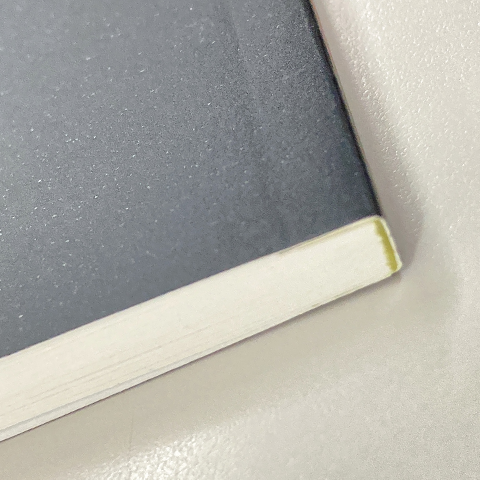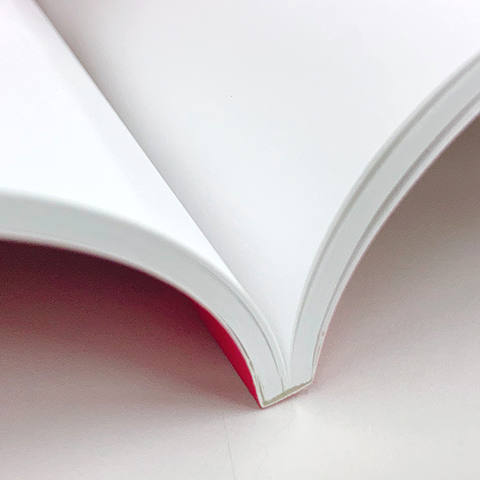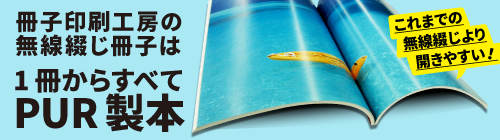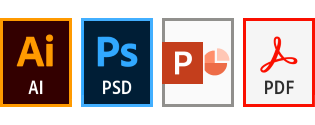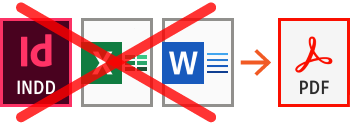ご注文・ご入稿からお届けまでの流れ
弊社の「冊子印刷工房」の、入稿からお届けまでの流れは、以下の通りとなります。
初めてのお客様は、まず
ご注文の流れをご確認ください。
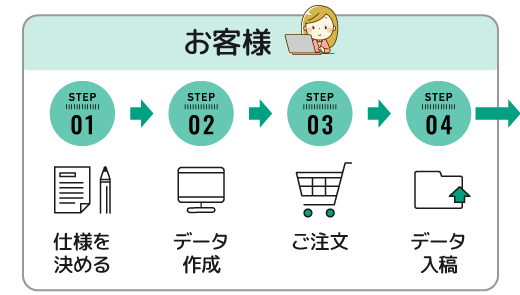
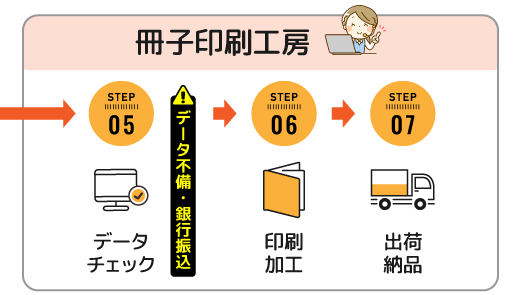
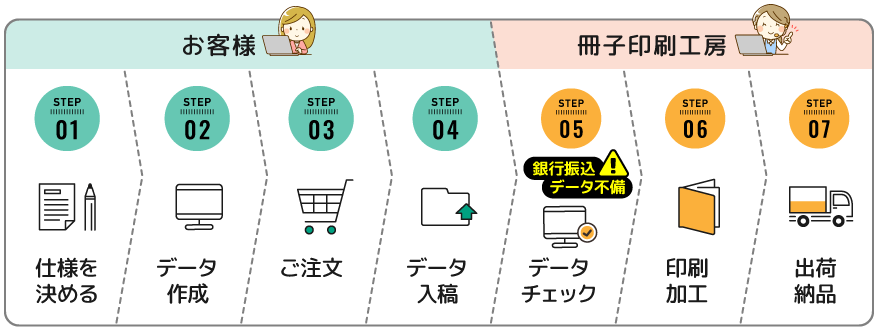
- ⑤のデータチェックで不備があった場合や、お支払い方法が銀行振込で未入金の場合は、この時点で作業が止まります。
- 銀行振込の場合、ご注文・ご入稿・ご入金確認の全てが完了してから受付開始となります。
- ご入稿データに不備が見つかった場合や、校正が必要なデータでご入稿いただいた場合は、確認のご案内をお送りします。
ご確認のお返事をいただくまで、作業が止まりますのでご注意ください。 - 弊社はお客様よりご入稿いただいた「データ」をそのまま印刷する「完全データ入稿」による印刷サービスとなります。
弊社でのデザイン・修正作業等のサービスは、一切行っておりませんのでご了承くださいませ。
冊子の体裁を用途やデザインにあわせてお選びください。
用紙
冊子印刷工房の
取扱用紙一覧はこちら
オプション
PP加工、角丸加工などの
オプションはこちらから
製本方法
「中綴じ」と「無線綴じ」の2種類の製本加工からお選びいただけます。
ページ数が多い場合は中綴じ加工ができませんので、予めご了承ください。
中綴じ冊子
| 対応ページ数 | 8~40ページまで |
中綴じ冊子は、冊子を開いた状態の紙を重ね、見開きの中心部分をホッチキスで綴じた冊子です。
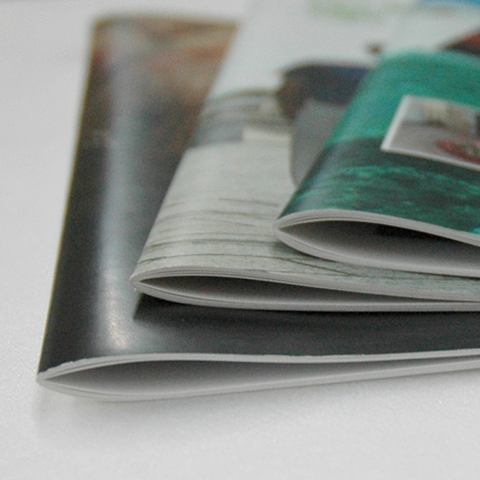

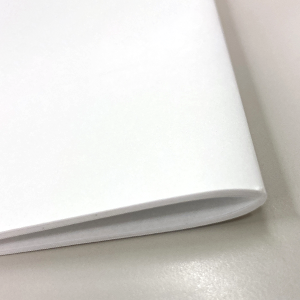

中綴じ冊子の特徴
- 比較的少ないページ数の冊子印刷に用いられています。
- ページを根元まで開くことができるので、見開きレイアウトにおススメ。
- ページ数が多い場合は中綴じ加工ができません。
- 表紙まわりを含む40ページまで対応。それ以上のページ数には対応しておりません。
ご希望商品ページ内の「サイズ」または「価格表」のボタンをクリックし、【価格表ページ】にお進みください。
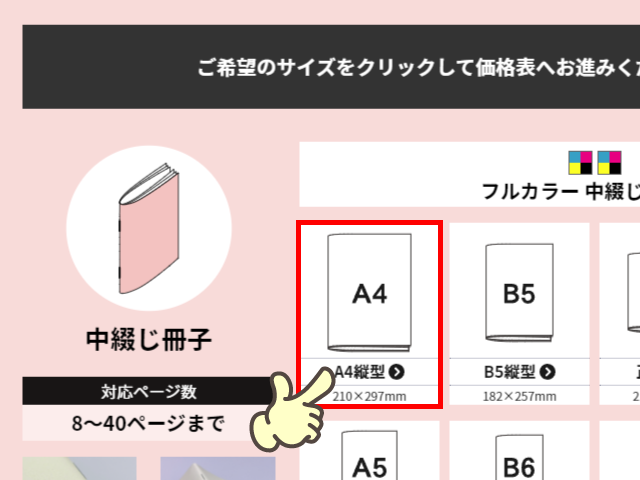
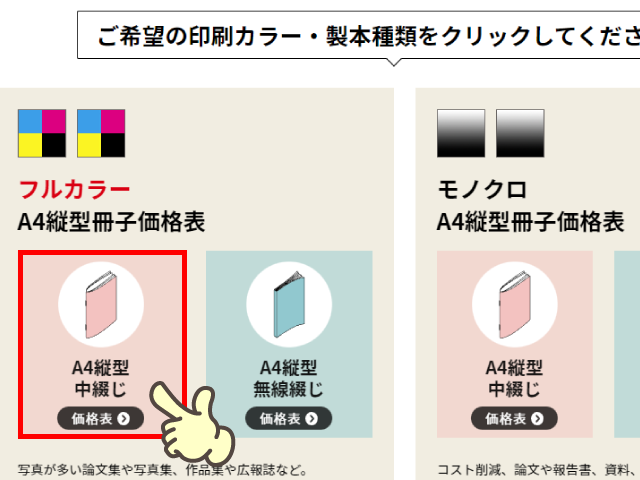
価格表の下部にご注文フォームがございますので、ご注文内容(用紙、オプション、部数など)を入力すると、ご請求金額が表示されます。
価格、内容ともに問題がなければ 「カートへ入れる」ボタンを最後にクリックしてください。
- 用紙の選び間違い、ページ数の数え間違いなどがないよう、くれぐれもご注意ください。
- ご注文ページ数とデータのページ数が一致しない場合、印刷にかかることができません。
- 尚、公序良俗に反する印刷物、アダルト関連の印刷物、及び弊社が不適切と認めた印刷物は、ご注文をお断りする場合がございますので、予めご了承の程お願い申し上げます。
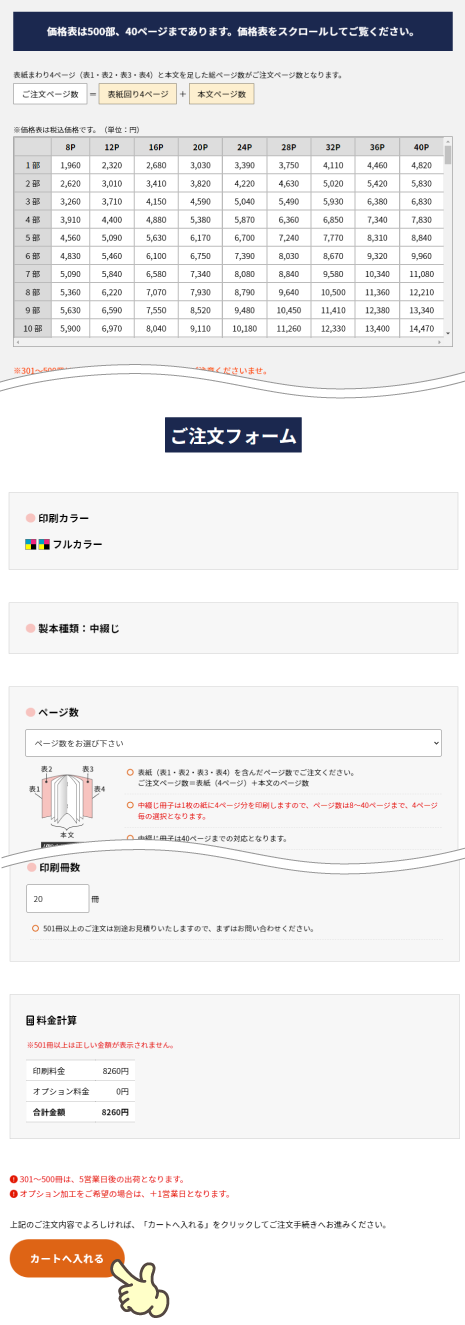
カートには複数の商品を入れることができますので、カートにご注文の商品をすべて入れてから、ご注文画面へ進み、ご注文を完了してください。
詳しくは複数の商品をご注文される場合の手順をご確認ください。
ご注文商品に間違いがなければ「注文画面へ進む」を押してください。
すでに会員登録されている方は、メールアドレスとパスワードだけで住所の入力が必要ありません。
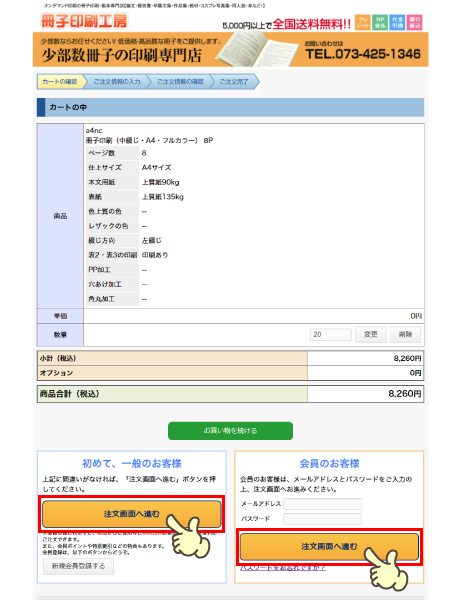
ご注文者様の情報、お届け先情報、お支払い方法、配送を入力し「確認画面へ進む」ボタンを押してください。
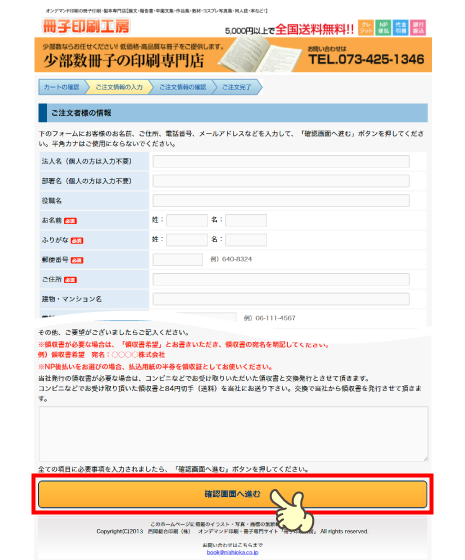
ご注文内容を確認し、お間違いがなければ「この内容で注文する」ボタンを押してください。
- 会員のお客様は、こちらの画面で会員割引の確認とポイントの利用が可能です。
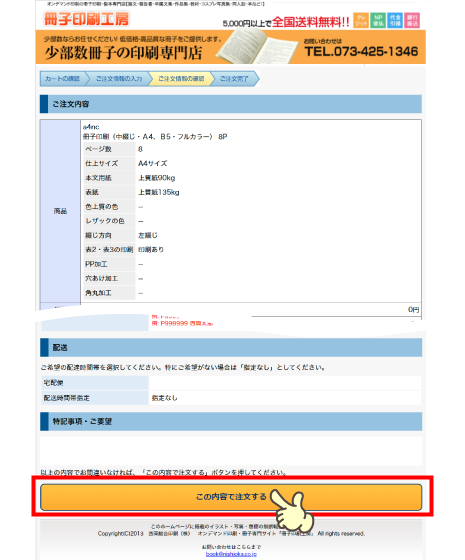
ご注文が完了するとこちらのページが表示されます。
また、ご注文完了後、ご注文確認メールが届きますので念のためご確認ください。
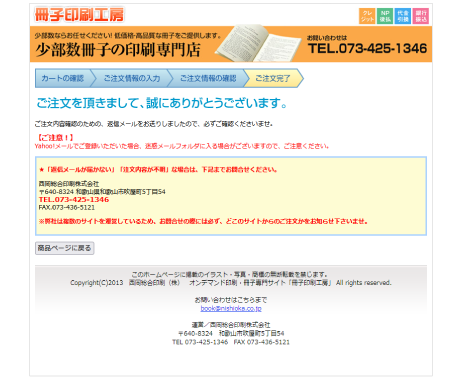
ご注文後、弊社から自動返信でご注文確認メールを送信いたします。
ご注文確認メールには、データを送信用のURLが記載されています。
URLをクリックするとデータ送信フォーム画面が開きます。
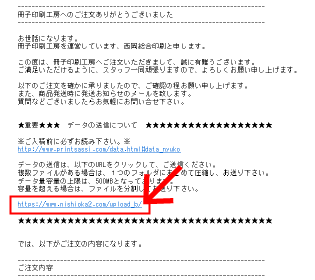
【メールが届かない場合】
ご注文確認メールは、ご注文完了後に自動で送信されます。
ご注文完了後、数分以内で送信されますので、届かない場合以下の理由が考えられます。
- 迷惑メールフォルダに振り分けられている。
- 迷惑メールフィルター等で受信拒否されている。
- メールアドレスの誤入力。
- 何らかの理由で、正しく注文手続きが終了せず、注文が完了していない。
Hotmail・Gmailなど、フリーメールをお使いの方へ
フリーメール(Yahoo!メール、Gmail、outlook、hotmailなど)や、キャリアメール(NTTドコモ、au、ソフトバンクモバイルなど)をご利用のお客様につきまして、弊社からのご注文確認メールや連絡メールが、受信ボックスに届かないケースが頻発してしております。
特に、Hotmail・Gmailで受信できないケースが増えています。Hotmailをお使いの方は、ご注文前に弊社からのメールが受信できるように、設定をお願いいたします。
※ご注文後、ご注文完了メール(自動送信)が届かない(迷惑メールフォルダ等にもない)場合は、別のメールアドレスを添えてご連絡ください。
メールが届かない場合は、book@nishioka.co.jp までお問い合わせください。
※お問い合わせの際は、ご注文者様のお名前(フルネーム)、入力したメールアドレス・電話番号を必ずご連絡ください。
STEP1のURLをクリックしますと、冊子印刷工房のデータ送信フォーム画面が表示されます。
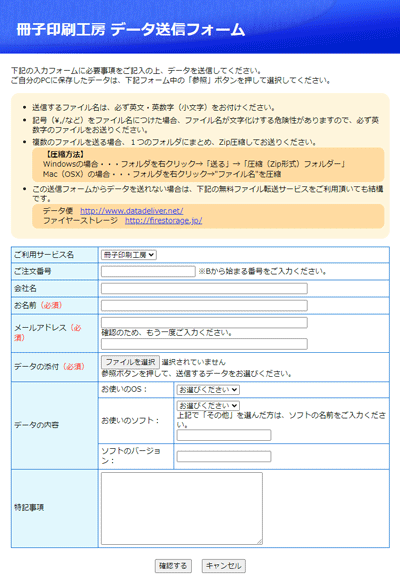
データの添付方法
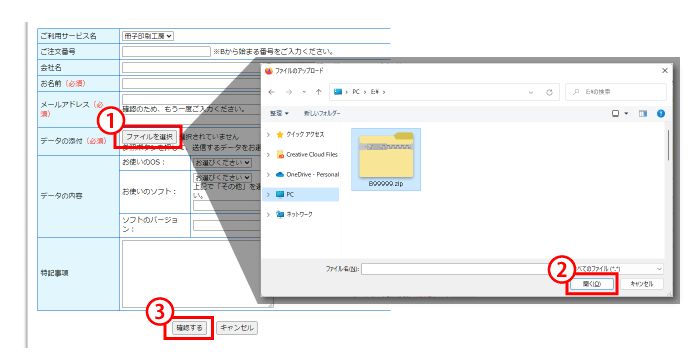
- 「ファイルを選択」または「参照」をクリックします。
- 次にファイル(入稿データ)を選択し「開く」をクリックします。これで添付完了です。
- 最後に「確認する」をクリックすると内容確認画面に移ります。
【ご注意】
- ファイル名は必ず半角英数(小文字)をお使いください。
- 記号(\/など)をファイル名に入れないよう、ご注意ください。文字化けする危険性があります。
- 複数のファイルはひとつのフォルダにまとめて圧縮してお送りください。(Zip、LHA、sit形式)
- データ容量の上限は500MBとなっています。容量を超える場合はファイルを分割してお送りください。
内容に間違いがないことをご確認いただき「この内容でデータ送信する」をクリックしてデータを送信します。
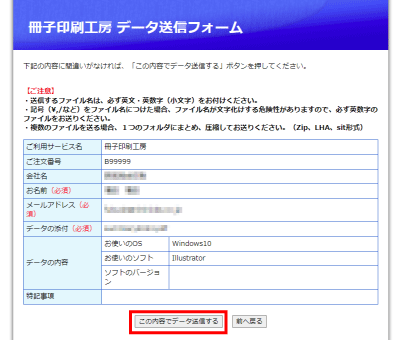
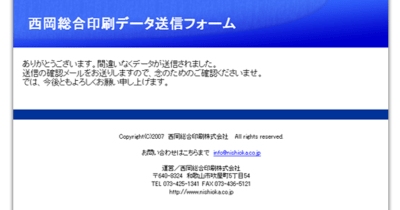
これで冊子印刷工房へのデータ送信が完了いたしました。
最後にデータ送信の確認メールが届きますので、念のためご確認ください。
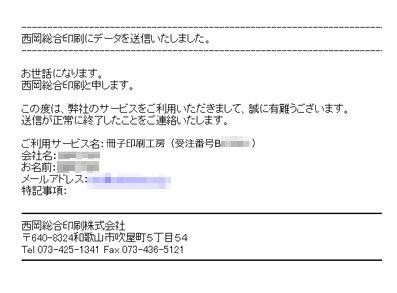
ご入稿データがうまくアップロードできない場合は、ご入稿データがうまくアップロードできない場合は、無料ファイル転送サービスなどをお使いいただいても構いません。
※ご入稿データに不備があった場合は、再入稿いただいた日が受付日となります。
ご注意
- ご入稿データに不備があった場合
- 校正の必要なOffice系等のデータでご入稿の場合
上記の場合、ご注文者様に確認のメールを送信いたします。
この際、ご確認がとれないと印刷に進めることができませんので、ご注文の際は必ず連絡が取れるおメールアドレスと電話番号をご入力ください。
※データやご注文内容に問題がない場合、弊社からお客様にご連絡することはございません。
受付締切時間は
「営業日の12時00分」(正午)です。
- ご入稿が営業日の12時00分(正午)を過ぎますと翌営業日受付となります。
- ご入稿が休業日の場合は、翌営業日が受付日となります。ただし、ご入稿データに不備があった場合は、再入稿日が受付日となります。
繁忙期は翌営業日のデータチェックとなる場合があり、当日にお返事をすることができない場合があります。
希望納品日がある場合は、早めのご入稿をお勧めいたします。
- 特に繁忙期の場合、すぐにデータチェックを行うことができません。何卒ご容赦くださいませ。
文字校正や画像の適正等のチェックは行っておりません。
弊社で行うデータチェックは「印刷が可能かどうか」という確認となりますのでご注意ください。
印刷することができない
データ不備例
- データサイズがご注文サイズと異なる
- ページ数がご注内容と異なる
- 弊社で対応していないデータ形式
Officeデータ(PowerPoint)でご入稿の場合
ご入稿後、弊社で印刷用データに変換し、お客様に印刷用PDFファイルをお送りいたします。
その後、お客様から「印刷OK」のお返事をいただいてから印刷開始となります。
印刷OKのお返事をいただいた日が受付日となりますので、ご注意ください。
お支払い方法が銀行振込の場合
銀行振込の場合、ご注文・ご入稿・ご入金確認の全てが完了してから受付開始となります。
ご入金確認の完了とは、「弊社でご入金が確認できた時点」を指します。お振込み方法やタイミングによってはご入金いただいた当日には確認ができない場合がございます。また土曜日は入金確認ができません。
お急ぎの方はくれぐれもご注意ください。
尚、ご都合等がある場合は、必ず事前にご相談ください。
商品は、お客様からご指定いただいたご住所に納品いたします。
※発送は宅配便で行います。ご注文内容に関わらず、弊社が直接お届けすることはありません。
商品出荷日に、お荷物お問い合わせ番号を発送連絡メールにてお送りします。
- 出荷後の交通、天候事情による遅延に関しては、弊社では保証いたしかねますので予めご了承くださいませ。
- 出荷後の配送状況については、宅配会社に直接お問い合わせくださいますようお願いいたします。
配送については「送料・配送」ページをご覧ください。